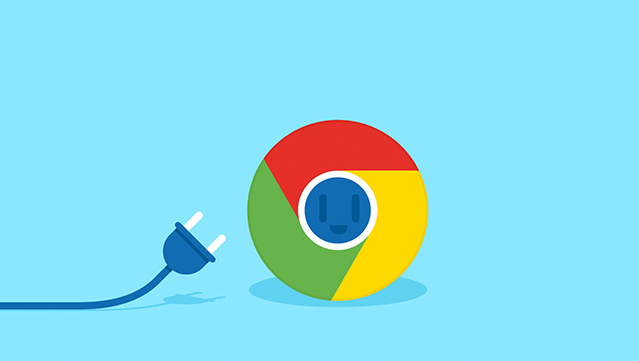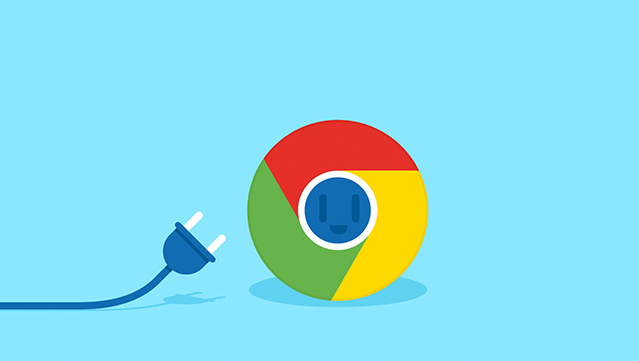
Google Chrome无法正常显示页面修复方法
1. 清除缓存和Cookie:点击浏览器右上角的三个点,选择“设置”,进入“隐私和安全”部分,点击“清除浏览数据”。在弹出的窗口中,勾选“缓存的图片和文件”以及“Cookie及其他网站数据”,选择时间范围(建议选“全部时间”),点击“清除数据”。这能解决因缓存文件损坏或过期导致的显示问题。若想快速操作,也可按“Ctrl+Shift+Del”(Windows/Linux)或“Command+Shift+Delete”(Mac)直接调出清除窗口。
2. 禁用扩展程序:进入扩展程序管理页面(点击右上角三个点,选择“更多工具”→“扩展程序”),逐一禁用近期安装的扩展,尤其是与网页显示相关的插件(如广告拦截、样式修改类)。禁用后刷新页面,若恢复正常,可考虑卸载该扩展或寻找替代方案。
3. 更新浏览器版本:在浏览器设置中选择“关于Chrome”,浏览器会自动检查并下载更新。更新完成后重启浏览器,确保新版本修复了旧版本的兼容性或渲染问题。
4. 检查网络连接:尝试切换网络环境(如从Wi-Fi切换到移动数据),或重启路由器。若其他设备或浏览器能正常访问,则问题可能出在Chrome的网络设置上,可检查代理设置(在设置→“高级”→“系统”中关闭代理)。
5. 调整浏览器设置:进入“设置”→“外观”,尝试调整字体、页面缩放等选项。若怀疑硬件加速导致问题,可在“高级”设置的“系统”部分取消勾选“使用硬件加速模式”,重启浏览器后测试。
6. 使用无痕模式测试:打开无痕浏览窗口(点击右上角三个点→“新建无痕窗口”),访问异常页面。若页面正常显示,可能是普通模式下的配置文件损坏,可尝试复制无痕模式的配置或重置浏览器设置(在设置→“高级”→“重置和清理”中恢复默认值)。
7. 强制刷新页面:按“F5”或“Ctrl+R”(Windows)/“Command+R”(Mac)刷新页面。若问题持续,可尝试“Ctrl+F5”(Windows)或“Command+Shift+R”(Mac)强制刷新,跳过缓存重新加载资源。
8. 检查开发者工具错误:右键点击页面,选择“检查”或按“F12”打开开发者工具。在“控制台”标签页查看是否有JavaScript错误提示;在“元素”或“样式”标签页检查HTML/CSS结构是否异常,手动修复或调整样式。